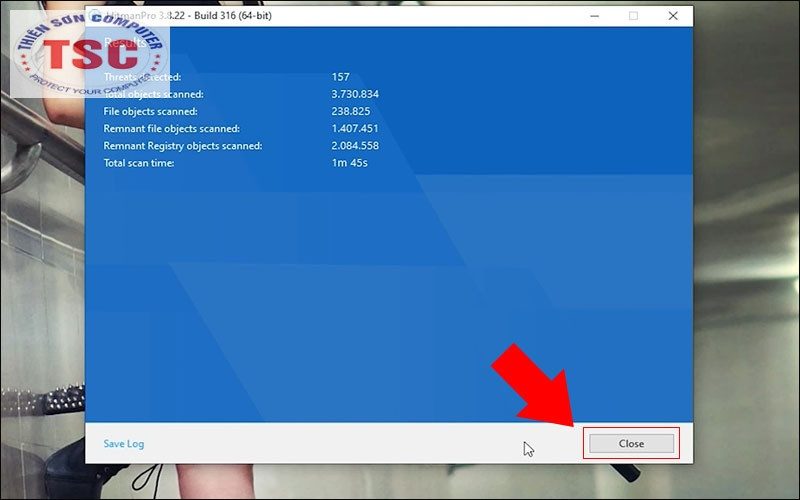THỦ THUẬT
Cách gỡ CrossBrowse khỏi máy tính dễ dàng
Cách gỡ CrossBrowse khỏi máy tính dễ dàng
CrossBrowse sẽ xuất hiện âm thầm trên máy tính mà bạn không biết, đây không phải là phần mềm độc hại nhưng vẫn mang đến rắc rối cho bạn. Chúng tôi sẽ dẹp bỏ phiền phức đó trong bài này. Cùng Thiên Sơn Computer tìm hiểu Cách gỡ CrossBrowse khỏi máy tính dễ dàng nhé.
1.CrossBrowser là gì?
CrossBrowser là trình duyệt Chromium thường cung cấp các quảng cáo,tìm kiếm thông tin qua Similar Sites và được đính kèm cùng các phần mềm miễn phí khi bạn tải và cài đặt về máy.
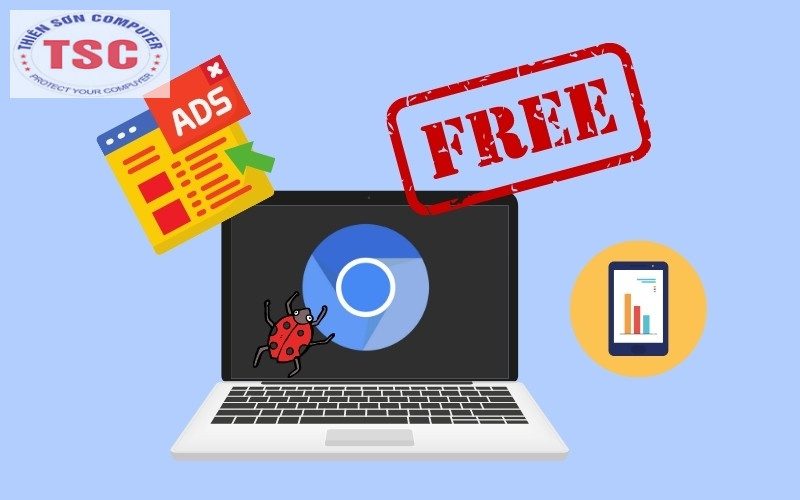
2.Cách gỡ CrossBrowse với AdwCleaner.
B1: Tải và cài đặt phần mềm AdwCleaner.
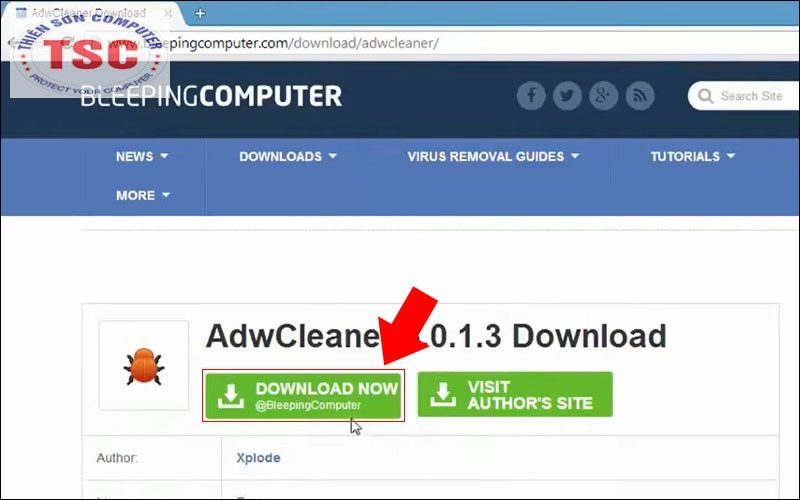
B2: Mở AdwCleaner rồi chọn Scan.
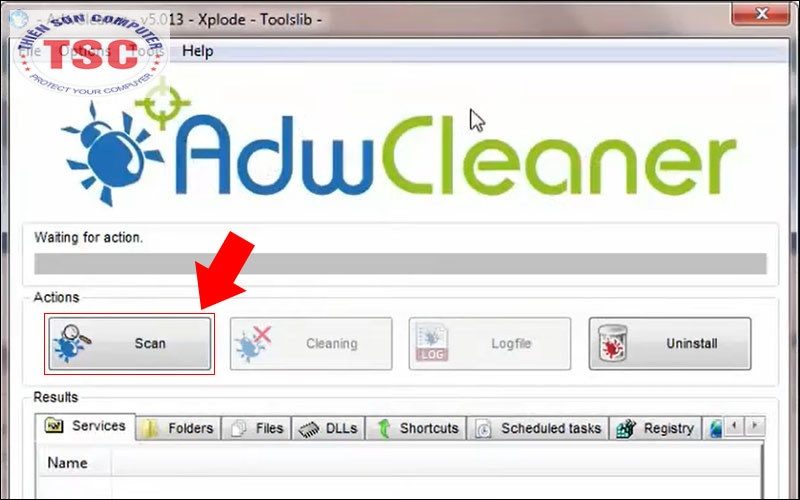
Sau khi chọn Scan, máy tính sẽ được AdwCleaner quét các phần mềm độc hại.
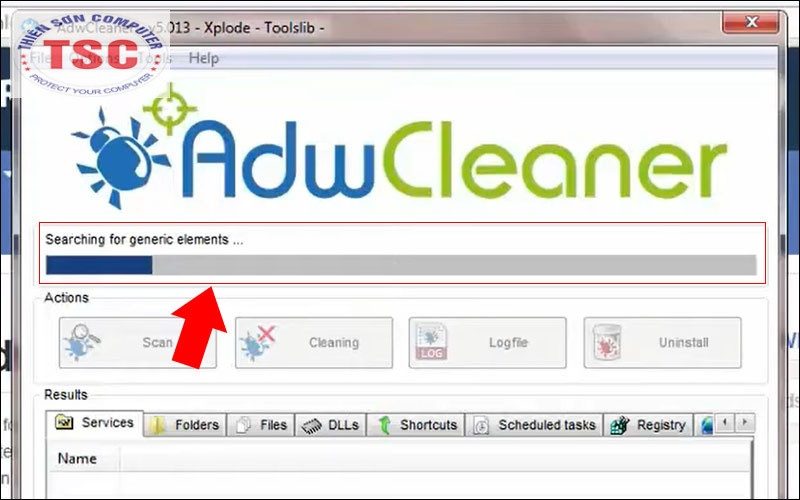
B3: Khi hoàn tất Scan, bạn chọn nút Clean để xóa bỏ CrossBrowser cũng như phần mềm có hại khác ra khỏi máy.
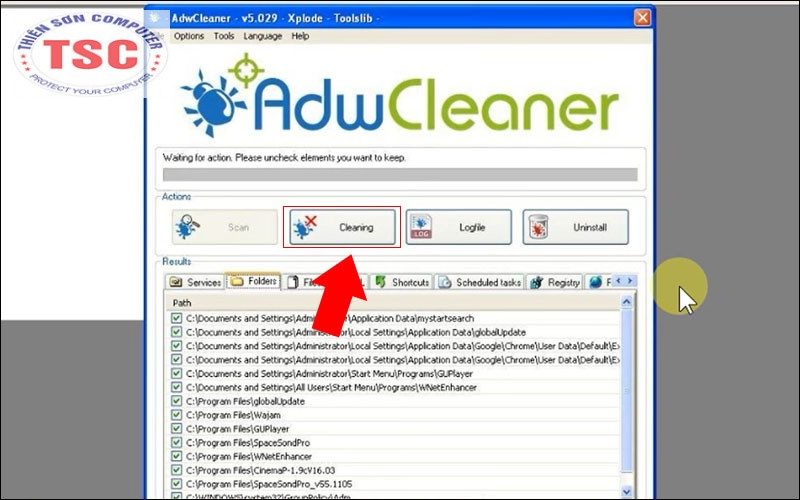
3.Cách gỡ CrossBrowser với Malwarebytes.
B1: Tải Malwarebytes.
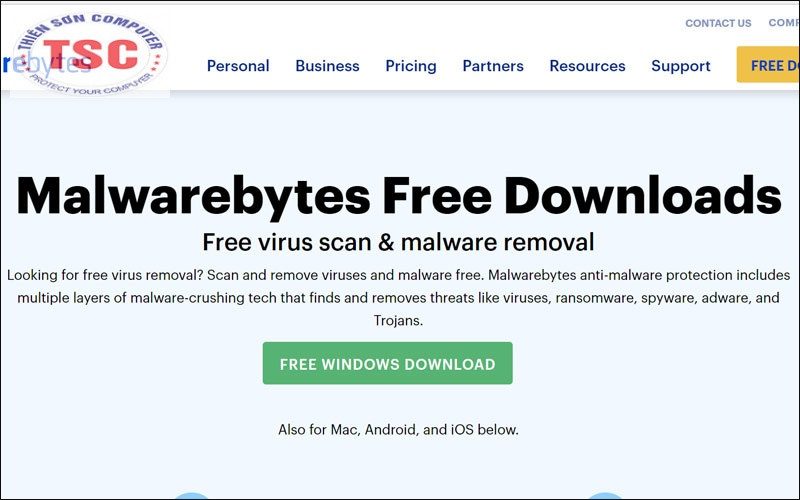
B2: Bạn cần chọn vị trí cài đặt phần mềm, mở thư mục chứa file Malwarebytes Anti-Malware vừa tải về.
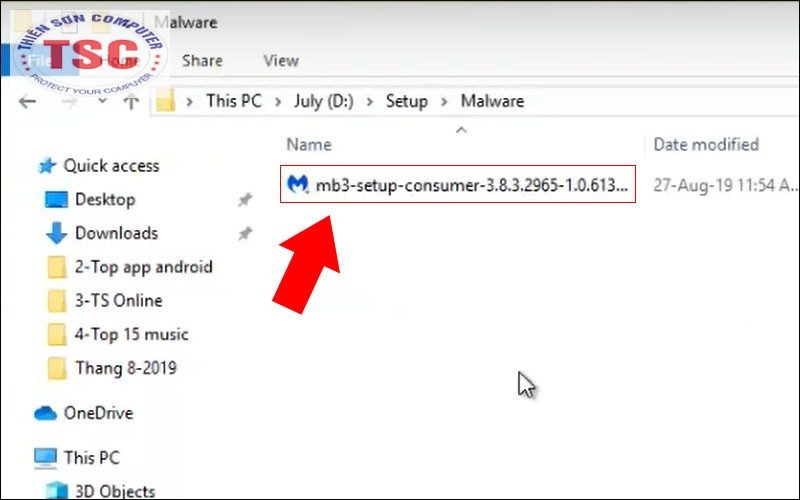
Chọn Browse và tìm vị trí cài đặt phần mềm, sau khi bạn chọn vị trí cài xong bạn nhấn OK.
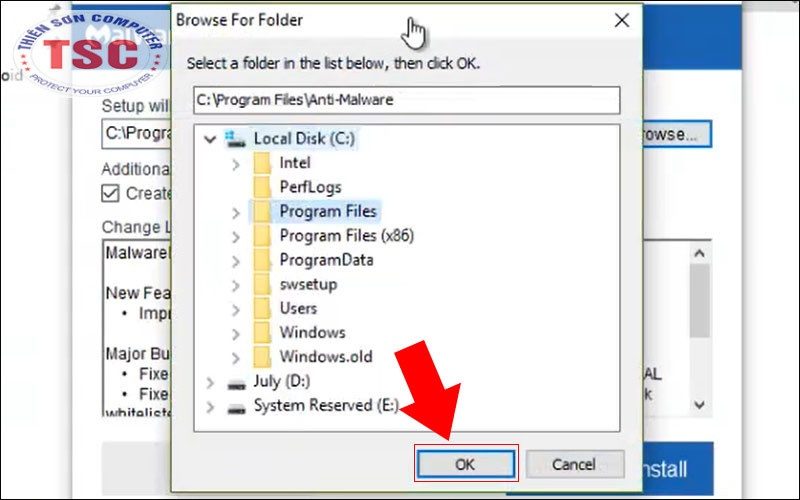
Nhấn Agree and Install sau khi bạn đã hoàn thành chọn vị trí cài đặt.
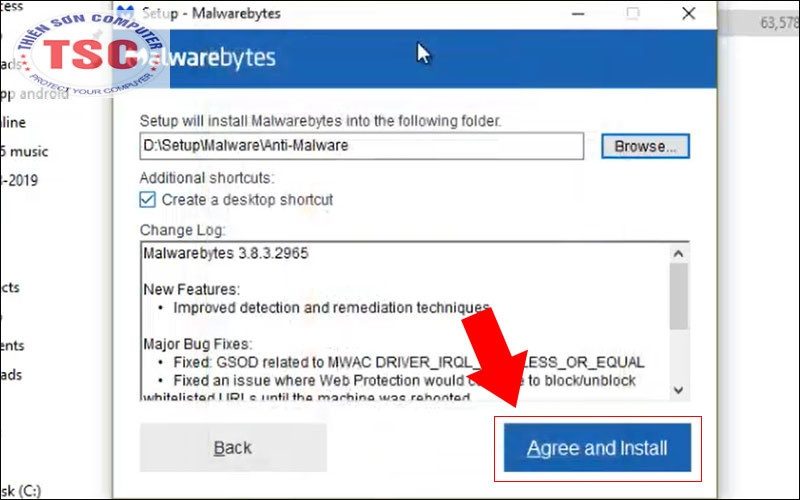
Sau khi chọn vị trí cài đặt, màn hình hiển thị “ Welcome to the Malwarebytes Setup Wizard“, bạn nhấn Agree and Install.
B3: Chọn Scan > Chọn Start Scan để tiến hành quét máy.
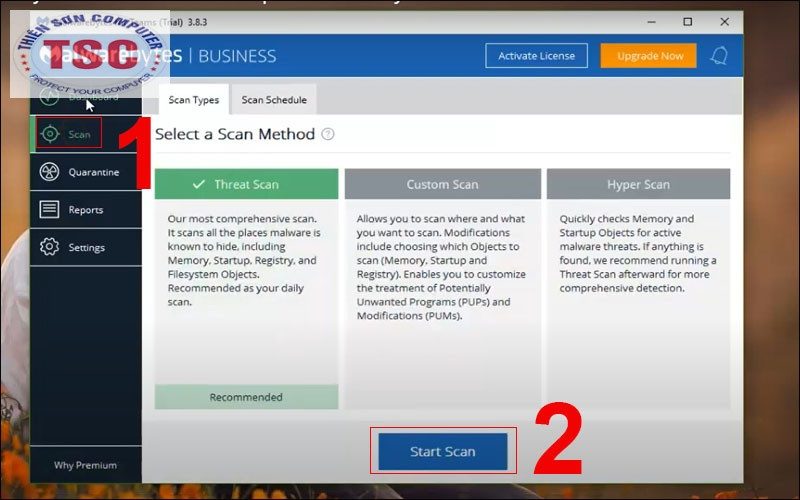
B4: Chọn Remove Selected để xóa bỏ những phần mềm độc hại mà Malwarebytes Anti-Malware đã quét.
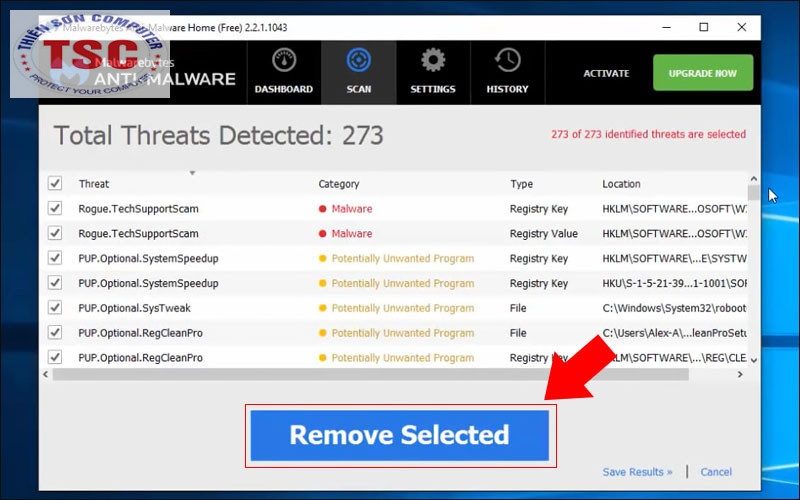
4.Gỡ CrossBrowse với HitmanPro.
B1: Tải và cài đặt HitmanPro
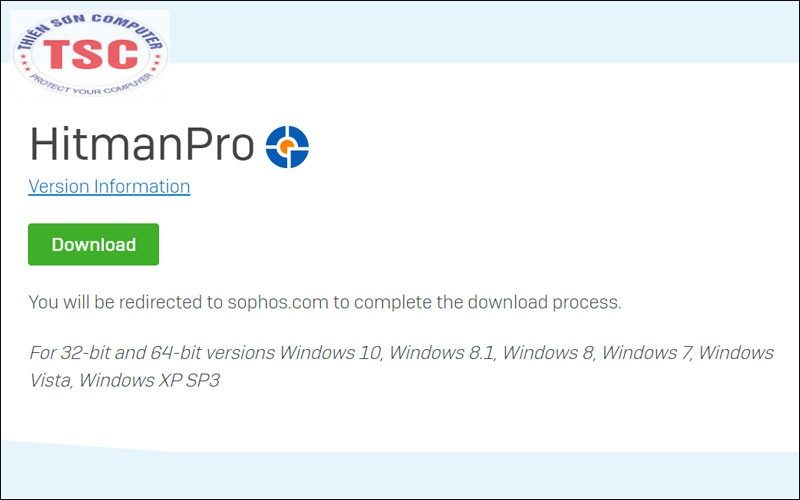
Tiến hành cài đặt HitmanPro và chọn Next để cài đặt HitmanPro.
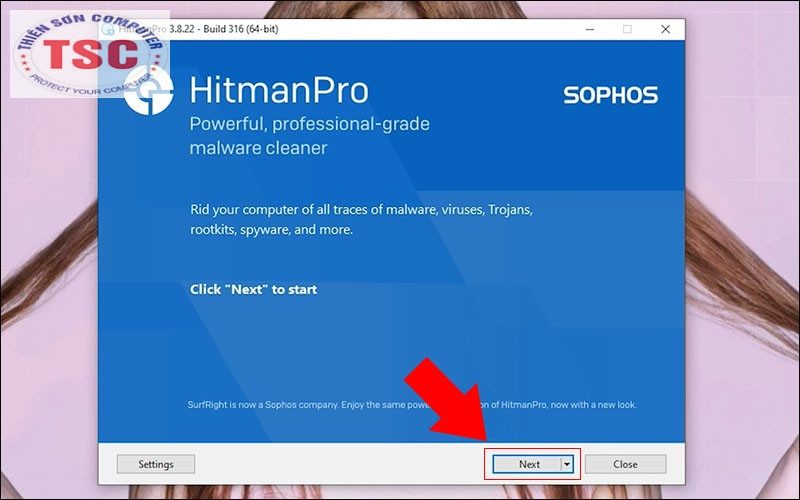
B3: Quét máy tính với HitmanPro.
Sau khi cài xong, HitmanPro sẽ quét máy của bạn.
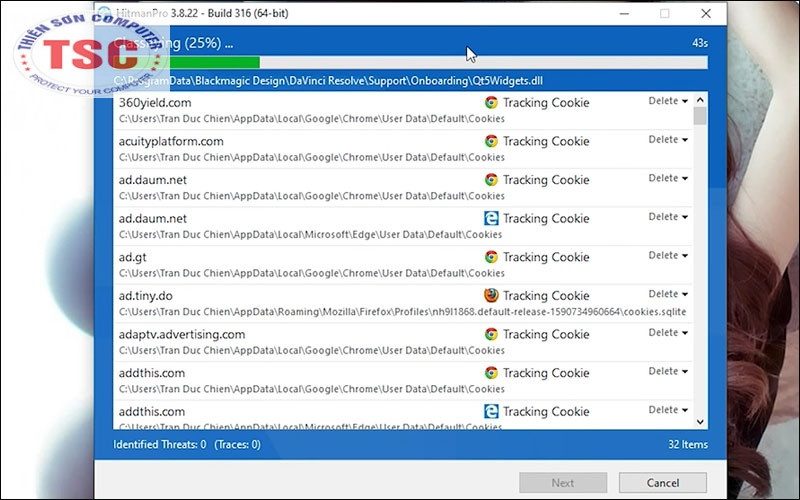
B4: Gỡ bỏ các phần mềm độc hại.
Sau khi quét xong bạn nhấn Next để xóa các phần mềm độc hại đi.
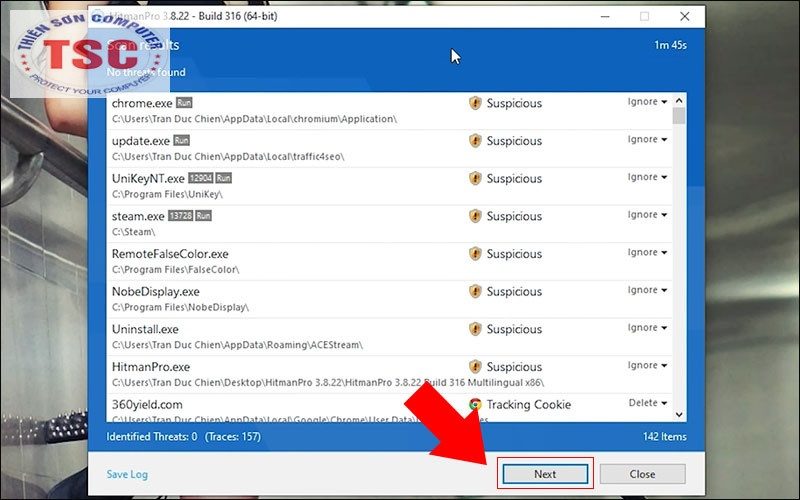
Sau khi đã quét bỏ được các phần mềm độc hại sẽ được như hình.